Apple Musicのダウンロード曲はすべてDRM保護されたコンテンツとして、Apple以外のデバイスでは再生できません。また、Apple Musicのサブスクリプションを解約すると、ダウンロードした曲も再生できなくなります。DRM保護を解除しないと、Apple Musicの曲を永久保存したり、他のデバイスやメディアプレーヤーで再生したりすることはできません。
では、Apple MusicのDRM保護を解除するには、どんなツールや方法がありますか?市場にはたくさんのDRM解除ソフトがありますが、この記事では、無料試用版のある音楽変換ソフトや完全無料の録音ソフトなど、WindowsとMac用のおすすめ無料ツールを7つご紹介します。また、Apple Music DRM解除方法を詳しく説明し、よくある質問にも答えます。

Apple MusicのDRMとは?
DRM、言ってみれば、FairPlayとはApple社が独自に開発したデジタル著作権管理技術また名はDRMです。DRM保護が適用されたApple Musicからダウンロードした曲を再生するにはiTunesやiPodなどのAppleデバイスが必要で、他のプレイヤーやデバイスで再生することは難しくなります。ちなみに今のところ、iTunesで購入する曲は直接にDRM保護ないMP3としてダウンロードできますが、過去で買った曲はまだDRM保護を解除してMP3としてダウンロード必要があります。
皆さんがより自由にアップルミュージックの曲を聞くなめに、Apple Music DRM解除ソフトを活用して、DRMを解除して、アップルミュージックの曲はMP3やAACファイルに変換でき、各デバイス間で自由に転送できます!
Apple MusicのDRM解除するソフトと方法
現在、Apple Musicの音楽変換に特化したソフトにはDRM解除機能を搭載しているものが多く、曲をDRMフリーのMP3、M4Aなどのオーディオファイルに変換する過程でDRMの制限が解除されるようになっています。DRM保護を解除する同時にApple Musicの曲がほぼすべてのデバイスとプレーヤーと交換性が持つ音楽形式に変換できるため、これらのソフトはすごく流行っています。次は、いくつかのApple Music DRM解除フリーソフトを紹介します。下記のタグをクリックし、相応な部分にジャンプできます。
おすすめ1、TuneFab Apple Music変換🔥「成功率高い」
おすすめ2、MuConvert Apple Music変換
おすすめ3、Renee Audio Tools
おすすめ4、NoteBurner Apple Music Converter
おすすめ5、Sidify Apple Music Converter
おすすめ6、TuneMobie Apple Music Converter
おすすめ7、TunesBank Apple Music Converter
Apple Music DRM解除ソフト1、TuneFab Apple Music変換🔥
「TuneFab Apple Music変換」はApple Music音楽向けのDRM解除ソフトで、Windows版とMac版の両方に対応しています。簡単にApple MusicのM4P曲のDRM保護を解除し、そして無劣化で曲の形式をDRMなしのMP3、M4A、FLACなど形式に超高速で一括変換できます。DRMで保護されたApple Music曲の保存に最適です。このソフトによってDRMが解除された曲は、Apple Musicのサブスクを解約した後でも永久に保存可能で、iPhoneの以外のMP3プレーヤーやAndroidスマホでも制限なしで再生できるようになります。
TuneFab Apple Music変換
✔ Apple MusicからMP3、M4A、FLACなど汎用音声形式への変換をサポート
✔ Apple Musicウェブプレーヤーを内蔵しているので、iTunesを
インストールする必要がない
✔ WindowsとMac OSで動作可能(最新のWindows 11までも対応)
✔ アーティスト、アルバムなど曲のID3情報をそのまま保持
✔ 35xの超高速で効率良くてApple Music音楽を無劣化で変換
✔ 一ヶ月間ライセンスは1386円(スペシャルセール中)で、
他のApple Music音楽変換ソフトよりずっとお得
対応 OS: Windows 11/10/8.1/8/7(64-bit限定);macOS 10.11及び以降
TuneFab Apple Music変換でApple MusicのDRMを解除する方法
「TuneFab Apple Music変換」は操作がシンプルで、使いやすいDRM解除フリーソフトですので、音楽形式変換やDRM保護解除に詳しくない初心者でも手軽に利用できます。4ステップだけで、お気に入りのApple Music曲を簡単にDRMフリーの音声ファイルに変換できます。
ステップ1、まずは「TuneFab Apple Music変換」を起動し、内蔵したApple Musicウェブプレーヤーに直接に入ります。そして、右上の「サインイン」アイコンをクリックして、Apple IDでログインします。

ステップ2、Apple MusicからDRMを解除したい曲を右側の変換リストへドラッグ&ドロップするか、楽曲やアルバムのアートカバー上に浮かぶ「変換リストに追加」ボタンをクリックして、当該音声コンテンツを変換リストに簡単に追加します。

ステップ3、そして変換リストの左側にある「≪」アイコンをクリックして広げて、変換リストの画面で曲の出力形式を選択してください。ここで、「MP3」を選択するのがおすすめです。設定後にすべての曲の出力パラメータに適用するようにすることができます。
画面下部のオプションで出力音楽ファイルを保存するディレクトリを選択します。そして、「変換」をクリックして、DRM付きのApple MusicのM4P音楽の保護解除を始めます。

ステップ4、これでDRM付きのApple MusicのM4P音楽の保護が解除される同時に形式変換されます。変換リスト画面で個々の楽曲またプレイリスト全体の変換プロセスの進捗状況を確認できます。
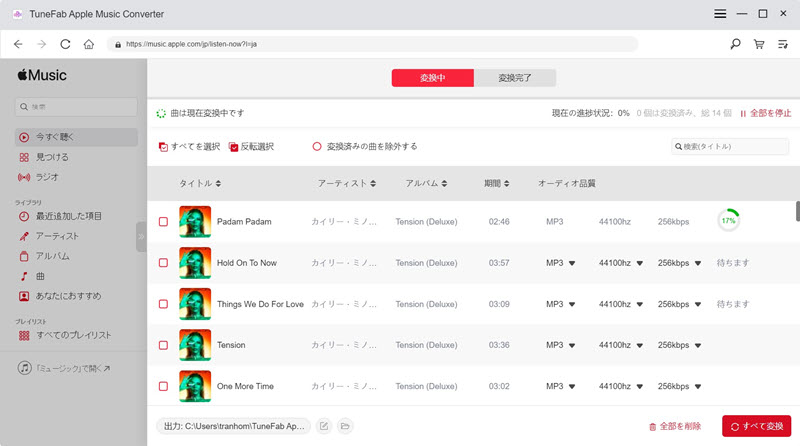
変換が終了したら、「変換完了」タブで出力フォルダを開いてDRM解除されたApple Music音楽ファイルを再生してみてください。
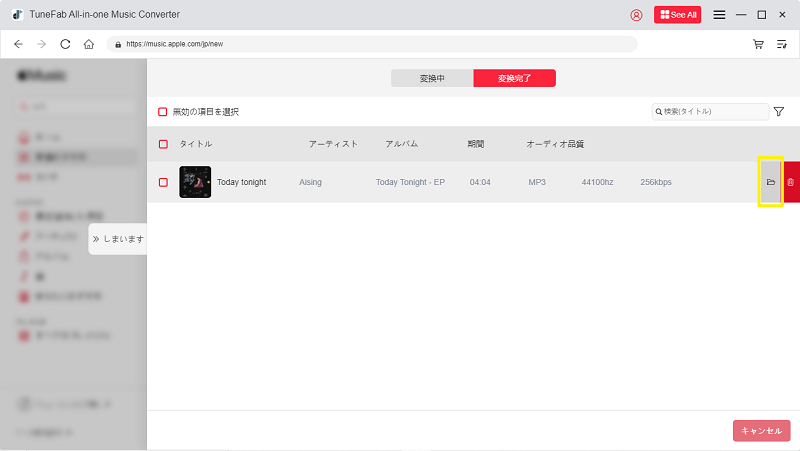
このソフトでApple MusicのDRMを解除した後にできること
✔ DRMが解除された音楽をウォークマンで再生したり、iPodに転送再生したり、またAndroidスマホで再生可能になり、MP3プレイヤーなど任意の端末に取り込んで再生可能
✔ Apple Musicからダウンロードした曲をSDカードに入れたり、CDに焼いたりして車でも再生可能
✔ Apple Musicの音楽をローカルディスクに永遠に保存でき、Apple Musicを解約した後でも保存済みの曲を制限なく継続的に聴ける
✔ オフラインでApple Music曲やプレイリストを楽しめるようになり、通信費の節約にもなる
以上が「「TuneFab Spotify音楽変換ソフト」を使ってApple MusicのDRM保護を解除する方法で、詳細な図文と操作ビデオも付けいます。DRMフリーのApple Musicの曲は、どのデバイスでも自由に再生でき、解約後にも保存できるので、ぜひ無料でダウンロードしてください。
ビデオチュートリアル:Apple MusicのDRMを解除する手順
Apple MusicのDRMを解除するための手順を詳しく解説します。初心者にもわかりやすく、ステップバイステップで進めていくので、ぜひご覧ください。
Apple Music DRM解除ソフト2、MuConvert Apple Music変換
「MuConvert Apple Music変換」は最新リリースされたApple Musicの音楽変換に特化したソフトとして、便利なApple Musicウェブプレーヤーが組み込まれ、複数の曲のパッチ処理をサポートしています。音楽変換とともにDRM保護が解除されて、DRMフリーのMP3、M4A、WAV、FLACなど音声ファイルに無劣化に変換してパソコンに出力して保存します。さらに、ビットレートやサンプルレートの設定をカスタマイズできる柔軟性も備えています。変換後の音楽は完全にDRMフリーとなり、あらゆるデバイスで自由に利用できるため、Apple Musicの楽しみ方を大きく広げる理想的なツールです。

| ✔ メリット | ✘ デメリット |
| • 内蔵のAppleウェブプレーヤーでApple MusicのDRM解除を直接処理できる | • 無料体験版では、曲の3分以上の部分を変換できない |
| • 20xのスピードでApple MusicからDRMを削除するバッチ解除機能を提供する | |
| • DRMなしのMP3、M4A、WAV、FLACといった出力形式が選択可能 | |
| • iPod、Androidタブレット、MP3プレーヤー、PSPなどのストリーミング用デバイスと互換性を持つ |
MuConvert Apple Music変換でApple MusicのDRMを解除する手順:
ステップ1、ソフトをダウンロードして起動したら、内蔵のApple Music Webプレーヤーに直行します。右上の「サインイン」からApple IDでサインインします。
ステップ2、選択したDRM解除が必要な曲やプレイリストを右側の変換リストにドラッグ&ドロップするか、曲やアルバムのカバーにある「変換リストに追加」ボタンをクリックして変換リストに追加します。
ステップ3、出力形式をMP3、AACなどに選択し、ビットレートとサンプルレートなどの音質パラメーターを設定します。
ステップ4、「変換」ボタンをクリックして、ソフトは自動的にDRMを解除して音楽ファイルを変換します。
Apple Music DRM解除ソフト3、Renee Audio Tools
「Renee Audio Tools」はWindowsで使える専門的な無料オーディオ編集ソフトとして、多種類の音声形式に対応し、豊富な音楽編集機能と便利な音声録音機能を搭載しています。Apple Musicを含むなどの音楽をトリムしたり、ID3タグを編集したり、CDに焼いたりするなど機能もありますが、若干動作が不安定な場合があります。このソフトの録音機能を活用して、Apple MusicのDRM保護を回避して、曲を保存できます。
Windows向けのApple Music DRM解除フリーソフトで、Mac版が用意されていません。しかも、録音変換という仕組みを採用しているソフトであるため、1X速度でしかApple Musicの曲を変換できないので効率が比較的に低下しています。Macのユーザーまたは高速でApple MusicのDRM解除作業を完了させたい場合、より使い勝手が良い「TuneFab Apple Music変換」を試してみてください。

| ✔ メリット | ✘ デメリット |
| • 軽量化のソフト、動きは軽い | • Macに対応していない |
| • Apple MusicのDRMを回避して録音する | • Apple MusicやiTunesとの連携はない |
| • Apple Music以外普通の録音ツールとして運用可能 | • 録音したApple Music音楽の音質が懸念 |
| • フェードイン、フェードアウト、加速などエフェクトが提供される | • Apple Musicの曲を1xの速度で変換するため、時間がかかる |
| • 内蔵のAppleウェブプレーヤーでApple MusicのDRM解除を直接処理できる | • 曲を1つずつ変換しかできない |
| • Apple Musicだけでなく、他のストリーミング音楽の録音にも対応 |
Renee Audio ToolsでApple MusicのDRMを解除する手順:
ステップ1、ソフトをダウンロードしてインストールし、起動して「レコーダー」機能を選択します。
ステップ2、録音ソースをシステムオーディオに選択し、出力フォーマット(MP3、WAVなど)と保存パスを設定します。
ステップ3、ソフトの「録音」をクリックし、曲を再生します。録音が終わったら「停止」をクリックします。
Apple Music DRM解除ソフト4、NoteBurner Apple Music Converter
効率的かつ安全な「NoteBurner Apple Music Converter」を利用すれば高速でDRM付きのApple Music音楽のDRM保護を解除して、DRMなしのMP3、WAV、AIFF、FLACなどの形式に変換することができます。Windows版とMac版があります。ID タグ情報と歌詞も保持したままに変換できます。Apple Musicの曲だけではなく、Audibleから購入したオーディオブックやiTunesから購入した曲の形式を変換することも可能です。
このソフトは、永久ライセンスは14098円(税抜き)となり、一ヶ月間ライセンスでも1980円が必要です。より安い価格でApple Music対応のDRM解除ソフトを手に入れたいなら、永久ライセンスが4980円で、一ヶ月間ライセンスが1480円となるコスパの高い「TuneFab Apple Music変換」を選択するのをおすすめします。

| ✔ メリット | ✘ デメリット |
| • Apple Musicで聴ける曲をMP3、AAC、FLAC、WAV、AIFFなどのDRMフリーの主流音声フォーマットに変換 | • 永久ライセンスは14098円(税抜き)になり、あまりお得ではない |
| • 320kbps までの出力品質に対応し、Spotifyでの元音源と同じ品質レベルを保ちます | • 実際には変換スピードが10倍ほど速くない |
| • 変換履歴画面から、音楽をクリックするだけで再生できます | • 曲の変換が不安定で、時々エラーが出てきます |
| • 曲のIDタグ情報と歌詞を完全に保持 |
NoteBurner Apple Music ConverterでApple MusicのDRMを解除する手順:
ステップ1、ソフトを起動し、内蔵のApple Musicウェブプレーヤーを開いたら、Apple IDでログインします。
ステップ2、解除したい楽曲、アルバム、またはプレイリストをウェブプレーヤーから追加します。
ステップ3、出力形式や音質、保存先を設定した後、「変換」ボタンをクリックしてDRM解除を開始します。
Apple Music DRM解除ソフト5、Sidify Apple Music Converter
「Sidify Apple Music Converter」はApple Music DRM解除・変換やオーディオブックの変換を統合しているソフトです。Apple Musicの曲のDRM保護を一括で解除して、汎用性が高いMP3、M4A、AIFF、WAV、FLACの音楽ファイル形式だけでなく、M4B、AA、AAX形式のオーディオブックに変換するのも可能です。ID3タグ編集機能、普通の音声形式変換機能が用意されています。最新版のWindows11に対応します。
無料で使えるSidify Apple Music Converter Freeが用意されますが、Windowsにしか対応しなくて、Macユーザーであれば、有料のPro版を購入しなければなりません。また、長い間にアップデートが行われることがなく、動作が不安定になり、iTunesライブラリの検出ができなくなってしまう可能性もありそうです。また、iTunesによる多くの問題が発生する可能性があります。これらの問題を回避するために、iTunesのインストールせずに、Apple Musicウェブプレーヤーを内蔵している「TuneFab Apple Music変換」を代わりに使えば、簡単かつ効果的にApple Musicの曲のDRM保護を解除することができます。

| ✔ メリット | ✘ デメリット |
| • DRMで保護されるM4P曲をMP3、M4A、AIFFなどの形式に変換 | • 無料版の変換長さは三分間に制限される |
| • 倍速変換を実現でき、変換時間を大幅に節約 | • 永久ライセンスは14098円(税抜き)になり、あまりお得ではない |
| • 曲のIDタグ情報をそのまま保持 | • Free版はMacで使えない |
| • 「フォーマットの変換」とタグ情報機能を内蔵 | |
| • CDに焼く、OneDriveにアップロード&共有の機能を搭載 |
Sidify Apple Music ConverterでApple MusicのDRMを解除する手順:
ステップ1、ソフトを起動すると、内蔵されたApple Musicウェブプレーヤーが表示されます。Apple IDでログインしてください。
ステップ2、DRMを解除したい曲、アルバム、またはプレイリストを開き、「+」ボタンをクリックして変換リストに追加します。
ステップ3、右上の設定ボタンをクリックし、出力形式(MP3、AAC、WAV、FLACなど)や音質、保存先フォルダを指定します。
ステップ4、設定が完了したら、「変換」ボタンを押して処理を開始します。完了後、DRM フリーの音楽ファイルが保存先フォルダに出力されます。
Apple Music DRM解除ソフト6、TuneMobie Apple Music Converter
「TuneMobie Apple Music Converter」はApple MusicのアルバムとプレイリストのDRM保護を完全に解除し、音質を劣化させずにMP3、AAC、WAV、FLAC、AIFF形式に変換する機能を搭載しています。曲名、アーティスト、アルバム、ジャンルなどのID3タグを丸ごと保持します。最新版のWindows11に対応します。
このソフトの無料試用版は制限が多いため、長期的に使いたい場合は有料版を購入する必要があり、最低価格は1980円です。よりコストパフォーマンスの高いDRMを解除できる「TuneFab Apple Music変換」のご利用をおすすめします。

| ✔ メリット | ✘ デメリット |
| • Apple MusicのDRM保護を解除して、曲をMP3、M4Aに変換 | • 無料体験版では制限が多いため、長期的に使っていくなら有料版を購入するしかない |
| • Apple Music Webプレーヤーを内蔵し、iTunesのインストール或いは使用は不要 | • 一ヶ月ライセンスが1980円で、生涯利用可能な永久ライセンスは14980円に達する |
| • 出力ファイルを一括で改名、フォルダに整理 | |
| • 曲の情報とオリジナル音質を保持 | |
| • Apple Music音楽変換スピードの調整が可能 |
TuneMobie Apple Music ConverterでApple MusicのDRMを解除する手順:
ステップ1、ソフトを起動し、自動的にiTunesまたはMusicアプリ(macOS)と連携します。
ステップ2、ソフト内に表示されるiTunesライブラリから、DRMを解除したいApple Musicの曲、アルバム、またはプレイリストを選択します。
ステップ3、MP3に出力形式を選択し、音質や保存先フォルダなどをカスタマイズします。
ステップ4、「変換」ボタンをクリックすると、選択した楽曲が指定した形式に変換され、DRMが解除されます。
Apple Music DRM解除ソフト7、TunesBank Apple Music Converter
「TunesBank Apple Music Converter」はApple Music、iTunes Musicから音楽をダウンロードし、DRM保護を解除してローカルに保存するためのソフトウェアです。Apple Musicのトラック、アルバム、プレイリストをダウンロードして、一般的なフォーマット(MP3、M4A、WAVなど)として出力できる機能を提供します。Apple Music M4P曲の変換をサポートするだけでなく、Apple Music から DRM を削除することもできます。
TunesBank Apple Music Converterは、iTunesライブラリを読み取って楽曲を検出し変換する仕組みを採用しているため、iTunesおよびApple Musicアプリを最新バージョンに保つ必要があります。そうでない場合、曲の検出や変換プロセスでエラーが発生する可能性があります。一方で、ウェブプレーヤーを利用する「TuneFab Apple Music変換」などの一体型ソフトは、iTunesへの依存を減らし、より手軽で信頼性が高い選択肢となる場合があります。

| ✔ メリット | ✘ デメリット |
| • Apple Musicの変換のみならず、iTunesライブラリを自由に再生および管理できる | • 公式サイトの日本語化がちょっと拙い、不便さをもたらす恐れがある |
| • Apple Music、iTunes Music、オーディオブックとポットキャストの変換と出力を同時にサポートする | • 一ヶ月ライセンスが1980円で、生涯利用可能な永久ライセンスは14980円に達する |
| • 8つの出力フォーマットが用意され、ほぼ全てのデバイスと互換性がある | • プログラムはまだ日本語化されていないようで、英語表記ばかりある |
| • 元のオーディオ品質と ID3 タグをできるだけ保持する | • Apple Musicウェブプレーヤーが内蔵されておらず、iTunesまたApple Musicアプリをインストールする必要がある |
| • パッチ処理、倍速変換ができる | • 完全無料なソフトではなく、有料版の価格が高くて$ 79.95が必要です。しかも、永久ライセンス以外に多様な選択が用意されない |
TunesBank Apple Music ConverterでApple MusicのDRMを解除する手順:
ステップ1、ソフトををインストールし、起動します。同時にiTunesまたはMusicアプリ(macOS)が自動的に起動します。
ステップ2、ソフトがiTunesライブラリと同期され、Apple Musicの楽曲、アルバム、プレイリストが自動的に表示されます。DRMを解除したい楽曲、アルバム、またはプレイリストにチェックを入れます。
ステップ3、MP3に出力形式を選択し、音質や保存先フォルダなどを選択します。
ステップ4、「変換開始」ボタンをクリックすると、ソフトが楽曲のDRMを解除し、指定したフォーマットに変換します。
各社のApple Music DRM解除ソフトの機能の比較
ソフトの機能性、使いやすさ、便利性によって、ユーザーにもたらせる使用体験が違っています。そのため、ここではいくつかの方面において、この七つのApple Music DRM解除ソフトを比較してみました。自分にニーズに応じえるソフトを選択しましょう。
| DRM解除ツール | TuneFab Apple Music変換 | MuConvert Apple Music | Renee Audio Tools | NoteBurner Apple Music Converter | TuneMobie Apple Music Converter | Sidify Apple Music Converter | TunesBank Apple Music Converter |
| 使いやすさ | ★★★★★ | ★★★★ | ★★★ | ★★★☆ | ★★★★ | ★★☆ | ★★★ |
| 対応OS | Windows 11/10/8.1/8/7、macOS 10.11及び以降 | Windows 11/10/8.1/8/7、Mac OS X 10.12以降 | Windows 2000/XP/Vista、7/8/8.1/10/11 | Windows 11/10/8/7、macOS 13~10.15 | Windows 11/10/8.1/8/7、macOS 10.13以降 | Windows 11/10/8/7 | Windows 11/10/8/7、Mac OS X 10.12以降 |
| ID3タグ情報を保持 | 〇 | 〇 | × | 〇 | 〇 | 〇 | 〇 |
| 出力形式 | MP3、M4A、FLACなど | MP3、M4A、WAV、FLACなど | MP3 | MP3、WAV、AIFF、FLACなど | MP3、M4A、AIFF、WAV、FLAC、M4B、AA、AAX | MP3、AAC、WAV、FLAC、AIFF | MP3、M4A、WAVなど |
| 変換スピード | 1Xから 35倍速 | 10X以上 | 原速 | 1X、10倍速 | 1X、10倍速 | 1X、10倍速 | 最大10X |
| 無劣化出力 | 〇 | 〇 | × | 〇 | 〇 | 〇 | 〇 |
| Apple Musicウェブプレーヤーを内蔵 | 〇 | 〇 | × | × | 〇 | × | × |
| 有料版価格 | 最低1386円 | 最低1680円 | 無料 | 最低1980円 | 最低1980円 | 最低1980円 | $79.95 |
Apple MusicのDRM保護を完全無料で解除したい場合は、「Renee Audio Tools」の録音機能を使ってApple MusicのDRM保護を回避し、楽曲を保存できます。
Apple Musicだけでなく、iTunes Musicで購入した曲からDRMも解除したい場合、NoteBurner、Sidify、TunesBankが適しています。
利便性を向上するApple Musicウェブプレーヤーを内蔵しているDRM保護解除ソフトを手に入れたいなら、TuneFabとTuneMobieから選択すればいいです。これらのソフトはほぼ同じ性能を持っていますが、価格とコスパの面では「TuneFab Apple Music変換」が優れています。
結論:
結論から言うと「TuneFab Apple Music変換」の機能が充実かつ便利で、一番優れていると思います。DRM解除機能に加えて、必要な機能が搭載されており、有料版の価格も最も安いです。Apple MusicのM4P曲のDRM保護を解除し、音質をロスレスで変換したい場合、「TuneFab Apple Music変換」が間違いなく最優選択肢です。
Apple MusicのDRM解除に関するよくある質問
Apple MusicのDRMを解除すると違法になるのか?
デジタル著作権保護のDRMを解除すると違法にならないかと考えている人が多いでしょう。実は必ずしも違法になるわけではありません。DRMにはコピー制御(コピー自体をさせない)、アクセス制御(視聴自体をさせない)という2種類に分類されます。アクセス制御を回避することは違法になっていません。本記事で紹介されたソフトはDRMの回避手段となり、本格的に言えばDRMの解除でなく、DRMをバイパスしてApple Musicの曲を変換するに過ぎません。
また、著作権の一部の規定によると、個人観賞用でDRM保護を解除して、音楽を複数のメディアデバイスで再生したりすることは違法ではありません。しかし、DRMが解除された曲を商用目的で使用する場合は違法です。そういうわけで、ストリーミング動画サイトやSNSプラットフォームにアップロードしたり、他人に共有したりする行為はNGです。
スマホでApple MusicのDRMを解除できるか?
iPhoneのApple Musicアプリから音楽をダウンロードできますが、DRMで保護されています。現在、iPhoneでDRMを直接に解除できるソフトはありませんが、iPhoneの「画面収録」を使用して、DRM保護をバイパスし、流れるApple Musicの曲を録音できますが、動画として保存されるため、音声形式への変換が必要です。また、AndroidスマホはApple製品以外のデバイスなので、DRMの解除はおろか、Apple Musicから音楽をダウンロードすることすらできません。
したがって、iPhoneでもAndroidスマホでも、Windows/Macのパソコンで上記のツールを使って、Apple MusicのDRMを解除してから、DRMフリーの音楽ファイルをスマホに転送して再生することをお勧めします。
iTunes MusicからDRMを解除できるか?
iTunes Storeで購入された音楽はDRMが施されており、特定のデバイスでしか再生できないようにライセンスの制限がかかっています。しかし、Appleは2009年にiTunes Storeでの音楽のDRM保護を解除する方針を発表し、以降のiTunes Storeで購入された音楽はDRMフリーの形式で提供されるようになりました。
Appleの公式サイトでもiTunes Storeで購入する商品の使用権利についての声明があり、「iTunes Storeが提供するすべての曲は、参加レーベルからデジタル著作権管理(DRM)による保護なしで提供されています。」ということです。これらのDRMフリーの曲はiTunes Plusと呼ばれ、使用制限がないにもかかわらず高品質のエンコーディングで提供されているそうです。つまり、iTunes Musicから最近購入した曲のDRMを解除する必要はないです。
以前にiTunes Storeで購入したDRMで保護されたコンテンツの場合、iTunesライブラリーの読み取り・分析と変換ができるソフト「TuneFab iTunes音楽変換ソフト」を使えば簡単に解除できます。
需要があれば「超実用!iTunes音楽のDRM保護を解除する方法」この記事で確認してください。
まとめ
以上、Apple Musicの曲からDRMを簡単に解除できる7つのソフトとその方法を紹介した。Apple Musicを解約した後でも楽曲をオフライン再生したいなら、DRM保護の解除はしないといけないすごく重要な一歩となります。だから、変換の成功率が高く、パフォーマンスが安定しているソフトを選択することも大事です。「TuneFab Apple Music変換」を使って、DRMで保護されるM4P曲をDRMなしのMP3、M4A、WAV、FLACファイルに変換して、快適に再生しましょう。早速ですが、ソフトをダウンロードして試してみてください!
コメント
0 件のコメント




評価(0)